كيفية إصلاح الصور ذات الدقة المنخفضة: الدليل الكامل
نشرت: 2024-01-15لا شك أن الصور تلعب دورًا مهمًا في حياتنا. ومع ذلك، قد تحصل على صورة منخفضة الدقة لعدة أسباب. سواء كنت قد تلقيت صورة منقطة أو التقطت لقطة تفتقر إلى الوضوح، فإن فهم كيفية إصلاح الصور ذات الدقة المنخفضة أمر ضروري. في هذا الدليل، سنقوم بتحليل الصور ذات الدقة المنخفضة ومشاركة الحلول المباشرة لجعل صورك واضحة تمامًا. دون مزيد من اللغط، دعونا نبدأ!
الجزء 1: ما هي الصورة ذات الدقة المنخفضة؟
قبل أن نتعمق في كيفية إصلاح الصور منخفضة الدقة، دعونا أولاً نفهم ما هي الصور منخفضة الدقة. الآن، فكر في الصورة كشبكة من النقاط الصغيرة تسمى البكسلات. كلما زاد عدد وحدات البكسل لديك، أصبحت الصورة أكثر وضوحًا وتفصيلاً. في الصورة ذات الدقة المنخفضة، لا يوجد الكثير من هذه النقاط، وبالتالي لا تحتوي الصورة على القدر نفسه من الحدة أو الوضوح. يمكن عرض هذه الصور على الشاشة، مثل هاتفك أو جهاز الكمبيوتر، ولكن إذا حاولت تكبيرها أو طباعتها، فقد تبدو ضبابية أو غير واضحة تمامًا. عادةً ما تكون للصور ذات الدقة المنخفضة أبعاد مثل 640 × 480 بكسل أو أقل.
الجزء 2: كيفية اختيار الطريقة الصحيحة لإصلاح الصور ذات الدقة المنخفضة؟
يفضل بعض المستخدمين المتقدمين استعادة الصور ذات الجودة المنخفضة باستخدام برامج تحرير الصور مثل Photoshop. إذا لم تكن واحدًا منهم، فنوصي بشدة بتجربة أدوات تحسين الصور المدعومة بالذكاء الاصطناعي. ليس هناك أي عيب على الإطلاق في الاعتراف بأن مهاراتك في التصميم الجرافيكي محدودة.
ومن ناحية أخرى، يجب أن تكون على دراية بالقيود المفروضة على كل نهج. حتى مع وجود مستوى معين من الخبرة، فإن إصلاح عدد كبير من الصور ذات الدقة المنخفضة باستخدام Photoshop يمكن أن يكون مهمة تستغرق وقتًا طويلاً وتتطلب عمالة مكثفة.
الجزء 3: كيفية إصلاح الصور ذات الدقة المنخفضة في دقائق؟
3.1 إصلاح الصور ذات الدقة المنخفضة باستخدام إصلاح ملف 4DDiG
إذا كنت تبحث عن طريقة بسيطة وفعالة لإصلاح الصور ذات الدقة المنخفضة، فقد يكون 4DDiG File Repair خيارك الأفضل. تشتهر هذه الأداة الموثوقة بمعالجة مشكلات الصور المختلفة، بما في ذلك التشويش والألوان غير الصحيحة وتلف الملفات وعدم القدرة على فتح الصور. بفضل معدل نجاحه المرتفع وواجهته سهلة الاستخدام، اكتسب 4DDiG File Repair استحسانًا بين المستخدمين في جميع أنحاء العالم. إليك ما يمكن أن يفعله لك:
- إصلاح أي صور تالفة أو تالفة أو مكسورة.
- يعزز دقة الصورة حتى 8K بواسطة الذكاء الاصطناعي.
- تلوين الصور بالأبيض والأسود في لمح البصر.
- يدعم تنسيقات الملفات المختلفة، مثل jpg، jpeg، srw، crw، وraf.
- إصلاح ما يصل إلى 3000 صورة في وقت واحد.
- السماح بالمعاينة قبل حفظ الصور التي تم إصلاحها.
- متوافق مع كل من ويندوز وماك
اتبع هذه الخطوات لاستعادة الصور ذات الجودة المنخفضة بمساعدة 4DDiG File Repair:
الخطوة 1: قم بتشغيل أداة 4DDiG File Repair على جهاز الكمبيوتر الخاص بك بعد تنزيلها. انتقل إلى علامة التبويب "إصلاح الصور" وحدد "تحسين جودة الصورة".
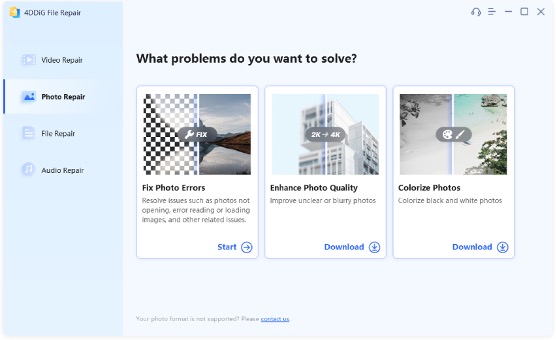
الخطوة 2: قم باستيراد صورتك (صورك) ذات الدقة المنخفضة إلى البرنامج بعد النقر فوق "إضافة/سحب صورة". ثم اختر نموذج الذكاء الاصطناعي المناسب والدقة المطلوبة.
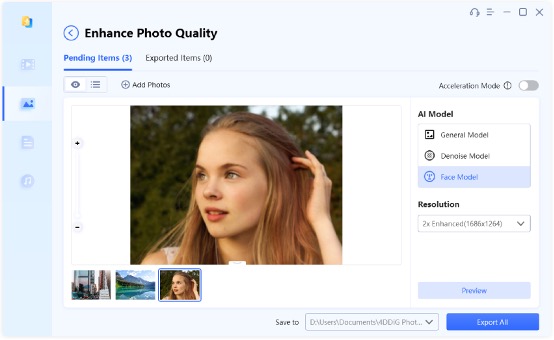
الخطوة 3: أخيرًا، انقر على زر "معاينة" لتحسين صورتك (صورك) ذات الجودة المنخفضة. إذا كنت راضيًا عن النتائج، فما عليك سوى النقر فوق "تصدير الكل" لحفظها.
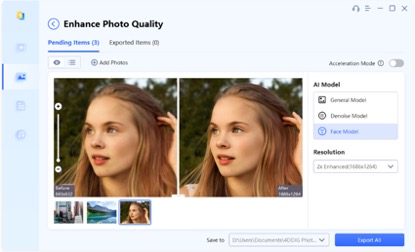
3.2 تحسين الصور ذات البكسل المنخفض بواسطة Photoshop
يمكنك أيضًا إصلاح الصور ذات الدقة المنخفضة بسهولة من خلال ميزة "Preserveتفاصيل 2.0" في Photoshop. إنه مصمم خصيصًا لرفع مستوى الصور مع محاولة الحفاظ على التفاصيل المهمة. علاوة على ذلك، عند دمجها مع مرشحات التمرير العالي، فإنها تنتج صورًا أكثر وضوحًا وأقل بكسلًا. اتبع هذه الخطوات لاستخدامه:
الخطوة 1: افتح صورك ذات الدقة المنخفضة في Photoshop.
الخطوة 2: انتقل إلى "تحرير" > "التفضيلات" > "معاينة التكنولوجيا" وقم بتمكين "الحفاظ على التفاصيل 2.0 Upscale".
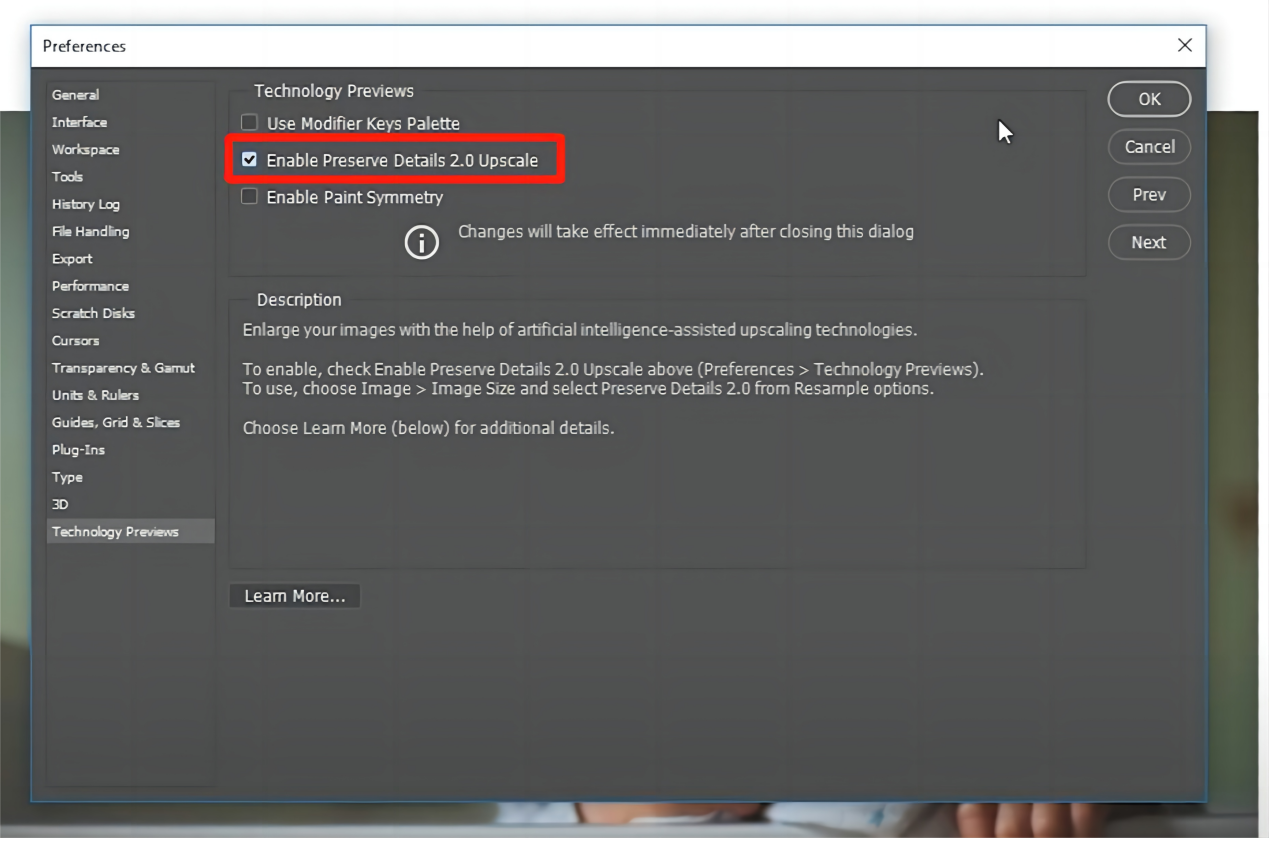
الخطوة 3: الآن، انتقل إلى "الصورة" > "حجم الصورة". اختر خيار "الحفاظ على التفاصيل 2.0" من القائمة المنسدلة لإعادة التشكيل.
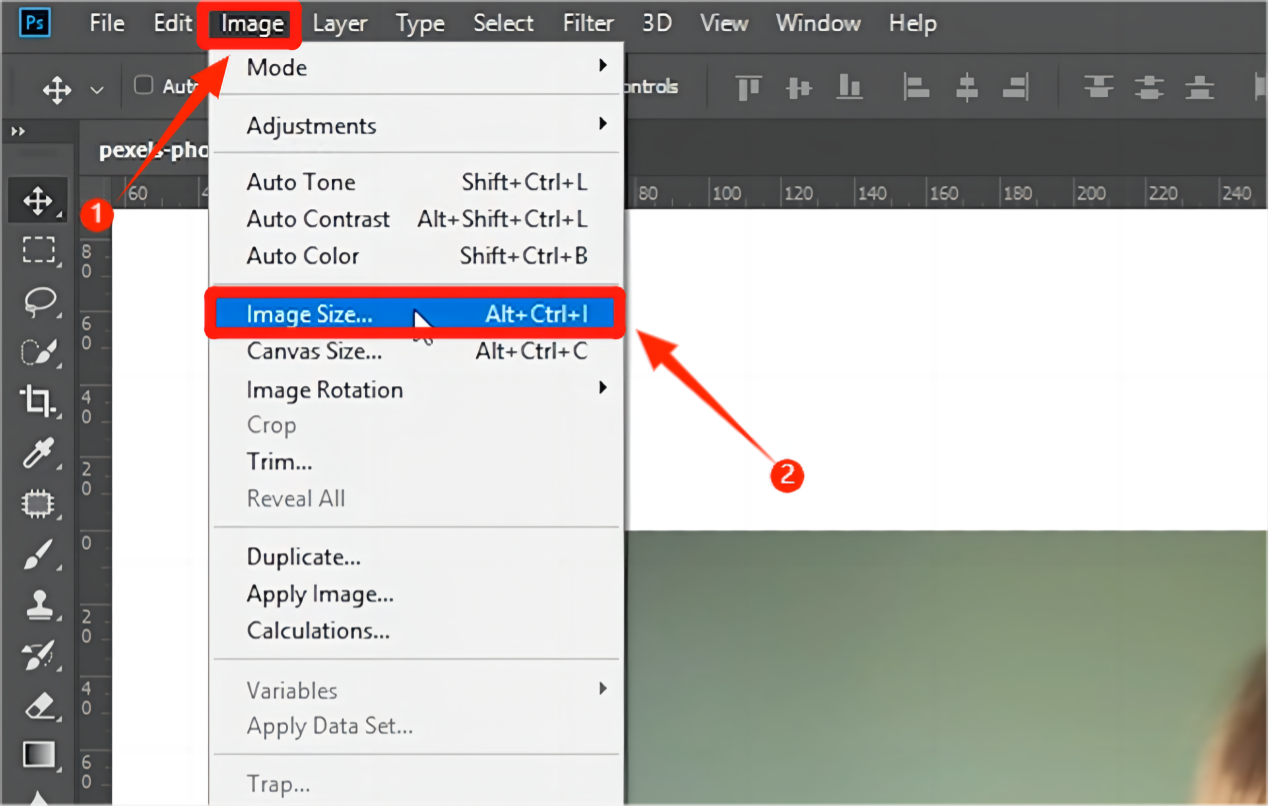
الخطوة 4: اضبط أبعاد العرض والارتفاع حسب الرغبة، وقم بمعاينة التغييرات. بالإضافة إلى ذلك، يمكنك التحكم في مستويات الضوضاء باستخدام شريط التمرير الإضافي.
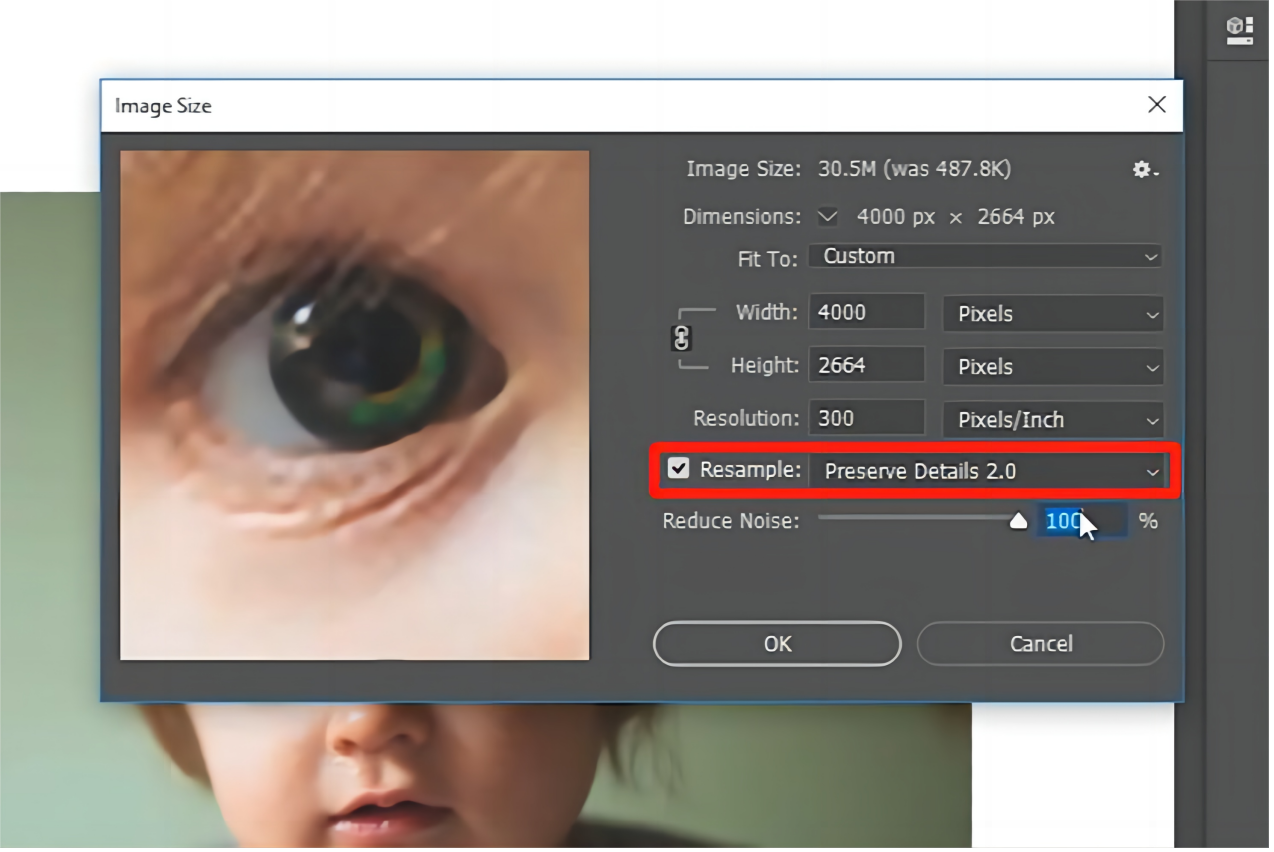

الخطوة 5: انقر فوق "موافق" لتطبيق التغييرات.
3.3 تحسين الصور ذات الدقة المنخفضة باستخدام Lightroom
إذا كنت من محبي برامج Adobe، فلا بد أنك سمعت عن وضع Supersolution في Lightroom Classic. استفاد فريق Adobe من تقنية الذكاء الاصطناعي المتطورة لتطوير هذه الميزة، مما يسمح لك بتحسين جودة الصور ودقتها بنقرة واحدة فقط. إليك كيفية إصلاح الصور ذات الدقة المنخفضة باستخدام Lightroom:
الخطوة 1: قم بتشغيل Lightroom Classic واستورد صورتك (صورك).
الخطوة 2: انقر بزر الماوس الأيمن على الصورة واختر خيار "التحسين".
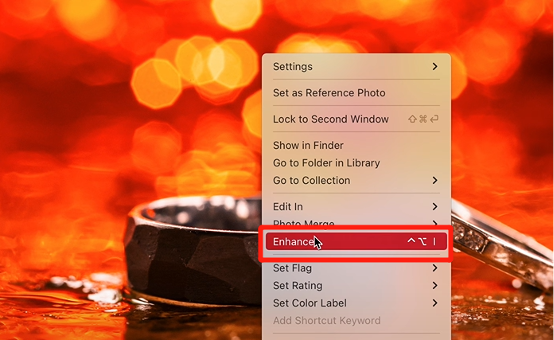
الخطوة 3: سيظهر مربع حوار يحتوي على خيارات لتحسين الدقة. الآن، قم بإيقاف تشغيل تقنية تقليل الضوضاء وحدد "Supersolution".
الخطوة 4: انقر فوق الزر "تحسين" للمتابعة.
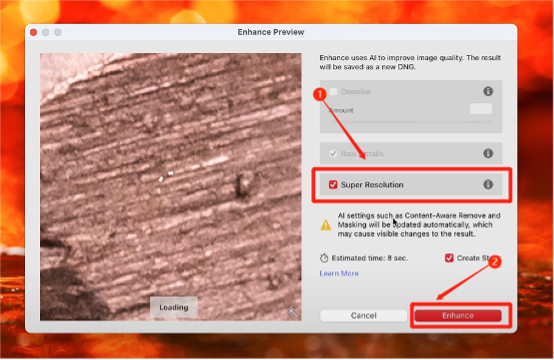
3.4 إصلاح الصور ذات الدقة المنخفضة يدويًا
نحن نتفهم تمامًا أنك قد لا تكون راضيًا عن نتائج أدوات الذكاء الاصطناعي التي تعمل على إصلاح الصور منخفضة الدقة. إذا كنت تعرف القليل عن تحرير الصور، فيمكنك استخدام Lightroom لتحسين جودة صورك يدويًا. والخطوات هي كما يلي:
الخطوة 1: ابدأ باستيراد صورك منخفضة الجودة إلى Lightroom. أدخل وحدة التطوير بالضغط على "D" على لوحة المفاتيح. ثم قم بالتمرير لأسفل إلى قسم "تقليل الضوضاء".
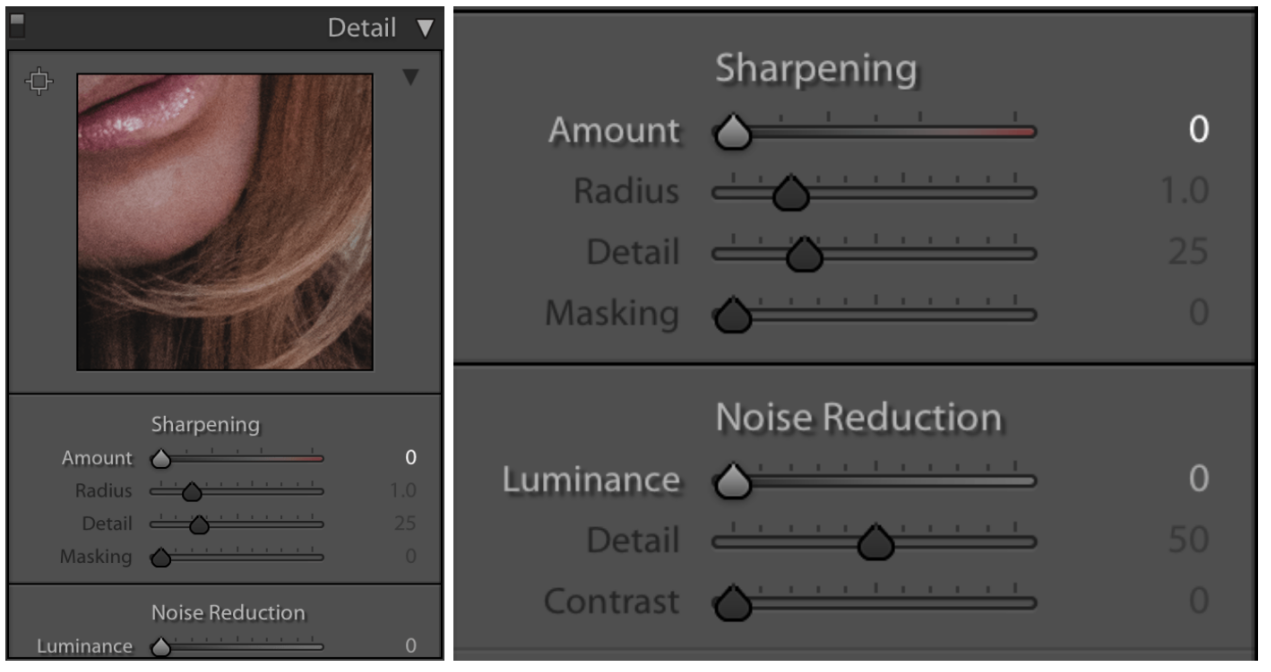
الخطوة 2: اضبط أشرطة التمرير في هذا الخيار لتقليل البكسل. على سبيل المثال، قم بزيادة تقليل تشويش اللون لمعالجة عيوب الألوان أو النطاقات.
الخطوة 3: في قسم "Sharpening"، قم بزيادة الوضوح والوضوح لتحسين الصورة الباهتة.
الخطوة 4: بعد ذلك، قم بضبط الملمس وإزالة الضباب لتحسين الصورة بشكل أكبر.
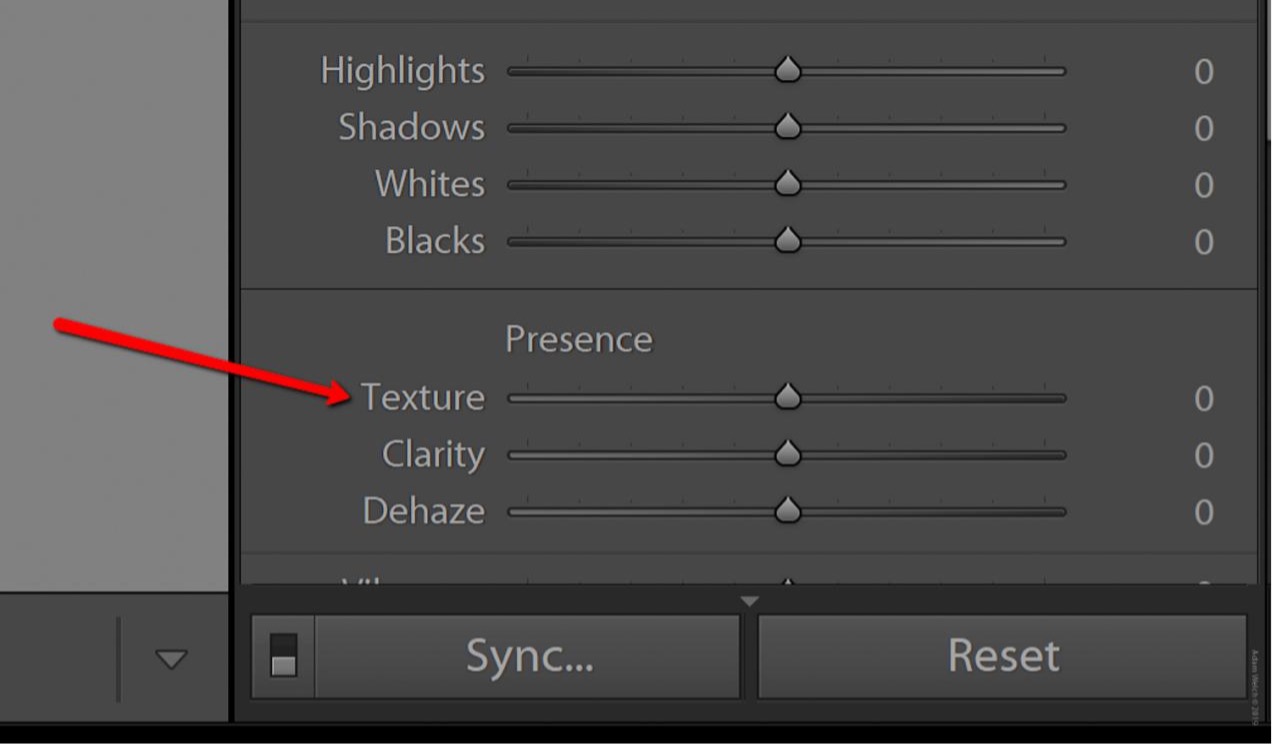
الخطوة 5: قم بتصدير الصورة المحسنة بإعدادات الدقة المطلوبة.
الجزء 4: نصائح لمنع الصور ذات الدقة المنخفضة
الآن، لا ينبغي أن تحتار بعد الآن بشأن مسألة "كيفية إصلاح الصور ذات الدقة المنخفضة". ومع ذلك، يُنصح دائمًا بالتقاط صور عالية الدقة كلما أمكن ذلك. خذ بعين الاعتبار النصائح المفيدة التالية:
- قم بالتصوير بتنسيق RAW بدلاً من JPEG.
- استثمر في كاميرا ذات مستشعر عالي الدقة.
- كن على دراية بإعدادات الضغط عند حفظ الصور.
- امسح العدسة بلطف بقطعة قماش من الألياف الدقيقة قبل التصوير.
- حدد أعلى إعدادات الدقة المتوفرة في إعدادات الكاميرا أو الهاتف.
كيفية إصلاح الأسئلة الشائعة حول الصور ذات الدقة المنخفضة
س1: هل يمكن تحسين الصورة ذات الدقة المنخفضة؟
نعم، باستخدام الأساليب والأدوات الصحيحة، غالبًا ما يكون من الممكن إصلاح الصور ذات الدقة المنخفضة. عند تحديد كيفية إصلاح الصور ذات الدقة المنخفضة، تحتاج إلى مراعاة عدة عوامل مهمة، مثل مستويات المهارة واستثمار الوقت والتكاليف المالية والتوقعات لنتائج الاستعادة.
س2: لماذا تظهر الصور بدقة منخفضة؟
قد تواجه صورًا منخفضة الدقة لأسباب مختلفة، بما في ذلك:
- ضغط عالي.
- تكبير صورة أصغر.
- التقاط صور بإعدادات منخفضة الدقة على الكاميرا أو الهاتف.
- تلف الملف.
- اختيار تنسيق ملف لا يدعم الضغط بدون فقدان البيانات.
س3: كيفية إصلاح الصور ذات الدقة المنخفضة مجانًا؟
هناك العديد من الأدوات المجانية المتاحة التي يمكنك تجربتها لتحسين صورك. على سبيل المثال، Letsenhance.io هي أداة مجانية عبر الإنترنت تستخدم الذكاء الاصطناعي لتحسين دقة الصورة.
س 4: كيفية إصلاح الصور ذات الدقة المنخفضة على آيفون؟
إذا كنت تتساءل عن كيفية إصلاح الصور ذات الدقة المنخفضة على iPhone، ففكر في استخدام أدوات التحرير المضمنة في تطبيق الصور. هناك، يمكنك ضبط المعلمات مثل السطوع والتباين والحدة لجعل الصورة تبدو أفضل. أو، انقل الصورة إلى جهاز كمبيوتر واستخدم أدوات تحسين جودة الصورة.
خاتمة
لا داعي للقلق بشأن كيفية إصلاح الصور ذات الدقة المنخفضة. اختيار الطريقة الصحيحة هو المفتاح. بالنسبة للمستخدمين الذين يبحثون عن البساطة والكفاءة، تبرز أداة 4DDiG File Repair كخيار موثوق. فهو لا يساعدك فقط على إصلاح الصور التالفة/التالفة دون عناء، بل يستخدم أيضًا تقنية الذكاء الاصطناعي لتحسين دقة الصور إلى 8K.
